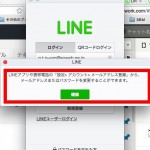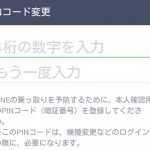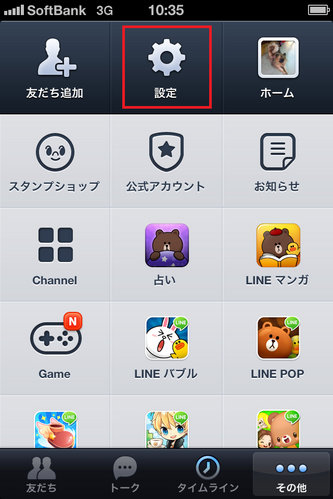LINEスタンプの並び替え、削除、利用確認の方法[Android]
スタンプを購入したりプレゼントされたりしていると、トーク画面の下部に表示されるスタンプのストック画面がいっぱいいっぱいになってきます。
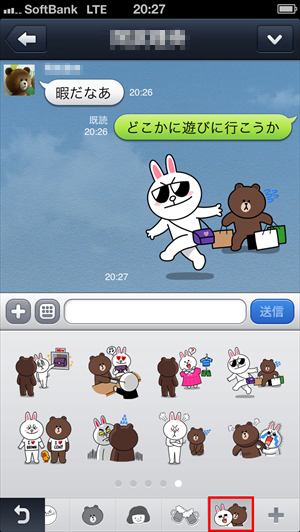
このストック画面はダウンロードした順、つまり古いものから順番に左から並んでいるので、新しくダウンロードしたものほど右にあります。
そのため、定期的に整理しておかないと、トーク中にスタンプを使うことが面倒になってしまうかもしれません。
ということで、今回の記事ではAndroid端末でスタンプを並び替える方法や削除、利用状況を確認する方法を紹介していきます。
記事の目次(※青地クリックで移動)
まずは「マイスタンプ編集」の画面へ
Androidでスタンプを整理するためには、まず「マイスタンプ編集」画面を開く必要があるので、そこまでの手順を紹介します。
1:その他→設定→スタンプ管理と進んでいきます
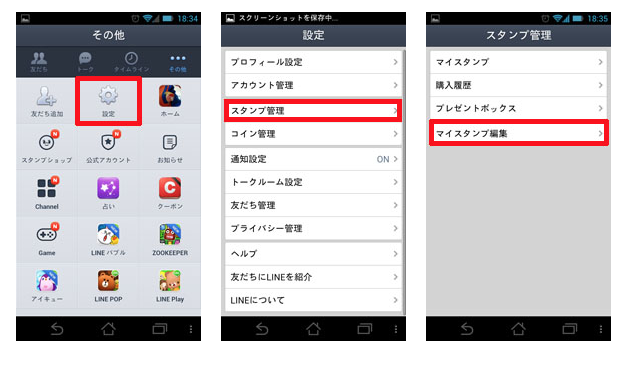
2:このステップだけでマイスタンプ編集を開くことが出来ます
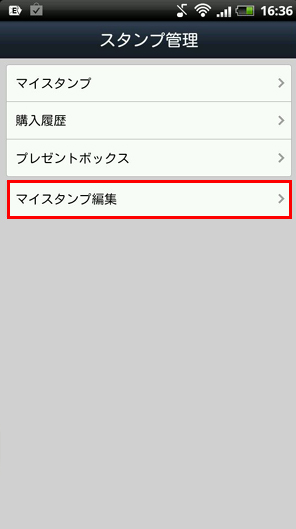
※マイスタンプ編集をタップすると、現在利用しているスタンプの一覧を確認することが出来ます。
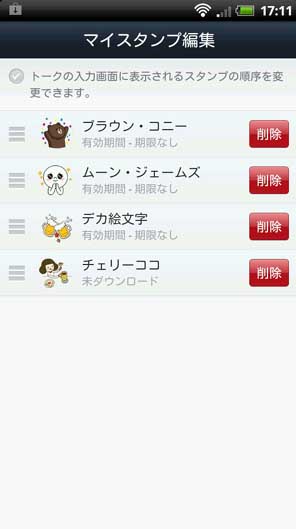
LINEはまだまだ奥が深い
スタンプを並び替える方法
1:左側の「並び替えボタン」を長押しします

2:そのスタンプを移動させたい場所までドラッグして、完了になります
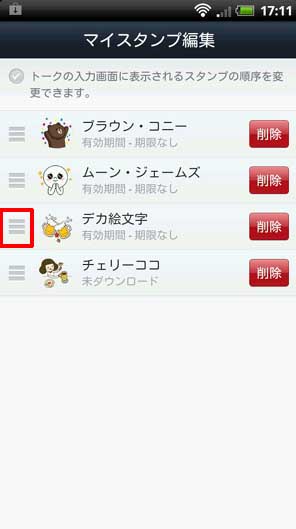
スタンプを削除する方法
1:右側の「削除ボタン」をタップします
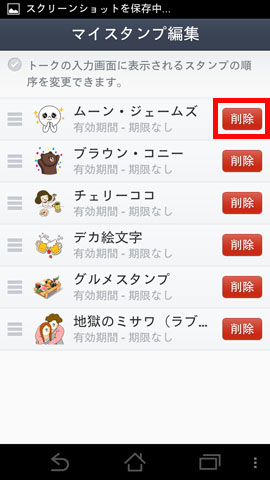
2:削除するかどうかの確認が表示されるので、確認をタップすると削除完了になります
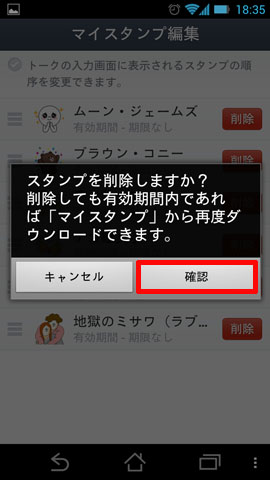
ちなみに、ちょっとした豆知識になるのですが。
せっかくお金を出して購入すたスタンプを削除してしまっても、再ダウンロードする場合は「無料」で行うことが出来るんです。
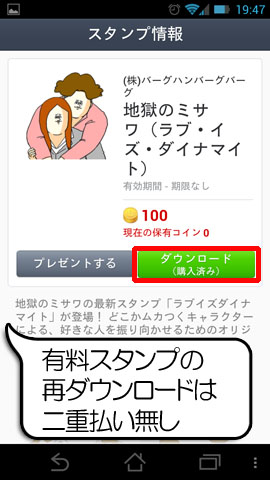
削除したスタンプを再度購入しようとすると、「購入済み」の表示が出ています。
ですので、スタンプを削除するということには何のリスクもありませんから、特に心配する点はありません。
![LINEスタンプの並び替え、削除、利用確認の方法[Android] - | SNS使い方徹底ガイド](https://how-to-line.jp/wp-content/themes/keni61_wp_pretty_140224/images/logo.png)


![スタンプの並び替え、削除、利用確認の方法[iPhone]](https://how-to-line.jp/wp-content/uploads/2013/08/20130619111214_51c1137ee0da3-150x150.jpg)